win10微信快捷方式怎么设置
更新时间:2024-05-07 14:10:36作者:yang
在日常使用电脑时,经常需要打开微信进行沟通交流,为了提高工作效率,可以设置Win10微信快捷方式,方便快速打开微信应用程序。同时通过设置电脑端微信的快捷键,可以更加便捷地进行操作,提升用户体验。下面将介绍如何在Win10系统中设置微信快捷方式,以及如何在电脑端微信中设置快捷键。愿这些小技巧能帮助你更加高效地使用微信。
步骤如下:
1.第一步,双击电脑桌面“微信”图标,进入电脑端微信主界面。
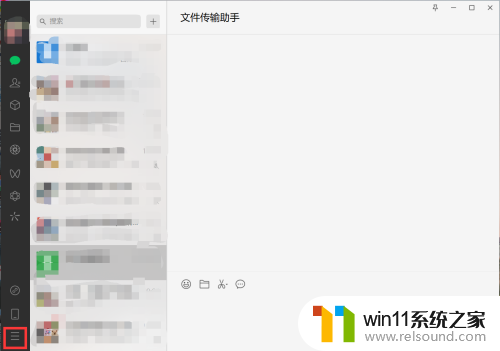
2.第二步,在电脑端微信主界面右侧菜单栏中,点击“三”图标,弹出二级选项,在选项中点击“设置”选项。
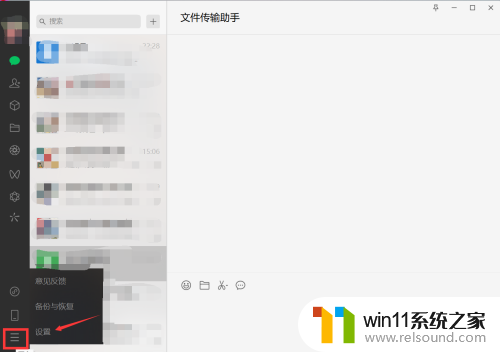
3.第三步,点击“设置”选项后。进入设置界面,点击“快捷键”选项,在“打开微信”模块下填写需要设置的快捷键就可以了。
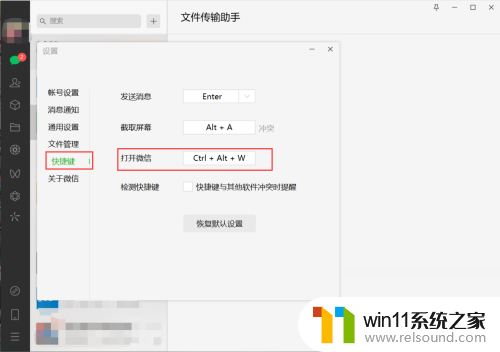
以上就是win10微信快捷方式如何设置的全部内容,如果你遇到这种情况,可以尝试按照以上方法来解决,希望这对大家有所帮助。















